pavarësishtju pëlqen të përdornicilin versionSistemi operativ Windows, administratore puneGjithmonë do të jetë një nga shërbimet më të nevojshme.Ka shumë raste kur keni nevojë për një administrator pune për t'ju ndihmuar.
Megjithatë, ndonjëherëProblemet mund të lindin me vetë administratorin e punës.Siç kanë raportuar shumë përdorues të Windows 10, administratorët e tyre të punës ndonjëherë nuk reagojnë.
Nëse përballeni me një administrator pune që nuk përgjigjetproblemnjë nga përdoruesit e, atëherë ju keni ardhur në vendin e duhur.Në këtë artikull, unë do të prezantoj 6 nje zgjidhjeMënyrat në Windows 10 që funksionojnë administratori nuk funksionojnë.
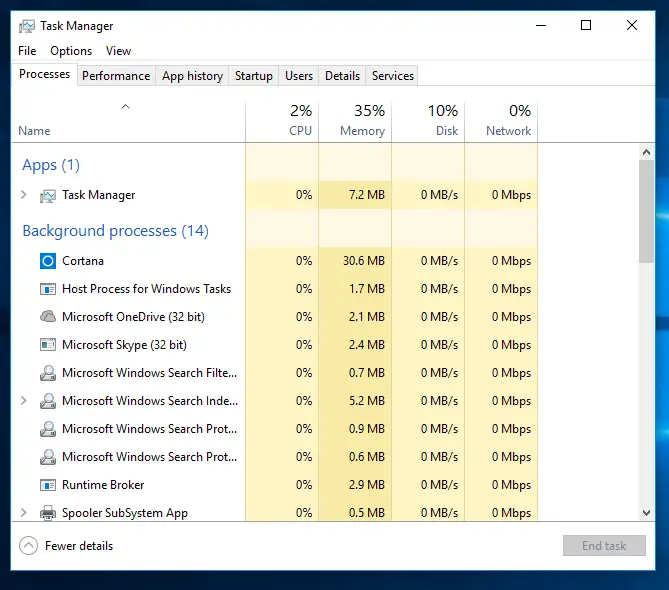
Problemi: Administratori i punës nuk po përgjigjet
Administratori i punës ështëWindows OSprogram i domosdoshëm.Ai u siguron përdoruesve informacione rreth kompjuteritvraponitëprogrami,Shërbejeni和procesiInformacioni.
Ju gjithashtu mund të menaxhoni lehtësisht programet e fillimit duke e përdorur atë.Edhe pse tipari më i mirë i administratorit të punës është se ju mundeninjë klikimJu mundeniforca mbylletosevrasinÇdo aplikacion ose program që nuk përgjigjet.Megjithatë, në këtë numër, vetë administratori i punës nuk përgjigjet më.Po nëse vetë mjeku sëmuret?Pra, si do t'i trajtojë ai pacientët e tjerë?E njëjta gjë ndodh edhe këtu.
Në këtë numër, kur përpiqeni të filloni punën adminorë,do të tregojëme sa vijonlajmtëkuti e bardhë bosh:
"Administrja e punës (Nuk përgjigjet)"
Meqenëse ky problem është shumë zhgënjyes, është shumë e rëndësishme ta rregulloni sa më shpejt që të jetë e mundur.Mund të ketë shumë arsye për këtë çështje, ose ndonjë shkak kryesor të konfliktit.Megjithatë, në këtë rast, ne nuk duhet të shqyrtojmë pse.Thjesht përdorni metodat e përmendura më poshtë dhe ato do ta zgjidhin problemin tuaj.
Si të rregulloni që administratori i punës nuk përgjigjet
Këtu janë 6 mënyra të thjeshta për të rregulluar problemin që administratori i punës nuk përgjigjet.Ju mund të zgjidhni çdo mënyrë dhe ta përdorni.Ose, mund t'i provoni një nga një derisa të gjeni atë që ju përshtatet.
Përpara se të kaloni te një zgjidhje, ju sugjeroj të bëni gjënë më të dukshme (në rast se nuk e keni bërë tashmë).Bëni një rindezje të shpejtë dhe më pas provoni të nisni administratorin që punon.Filloni zgjidhjen tani.
1. Përditëso Windows
Kur shumë përdorues hasin një problem të caktuar, Microsoft lëshon një të riUpdatepër ta rregulluar atë përgjithmonë.Dritaretndoshta edheKa përditësime të disponueshme për të zgjidhur problemin tuaj.Për të zgjidhur gabimin që administratori i punës nuk do të hapë, bëni sa më poshtë:
Cilësimet -> Përditësimi dhe Siguria -> Përditësimi i Windows->Kontrolloni për përditësime.
Instalimi i këtij përditësimi do të zgjidhë këtë problem ose çdo problem tjetër që mund të keni me kompjuterin tuaj Windows.Megjithatë, nëse nuk ka përditësime të disponueshme në kompjuterin tuaj, provoni sa më poshtë.
2. Ndërroni llogaritë e përdoruesve
Shumë probleme me Windows 10 mund të zgjidhen thjesht duke dalë nga llogaria aktuale e përdoruesit në Windows 10.Kjo zakonisht quhet "ndërroni llogaritë e përdoruesve".
Për të dalë nga llogaria aktuale e përdoruesit, shtypni në tastierëALT + Ctrl + DELETEkombinimi i tasteve, pastaj klikoni " shkyç".
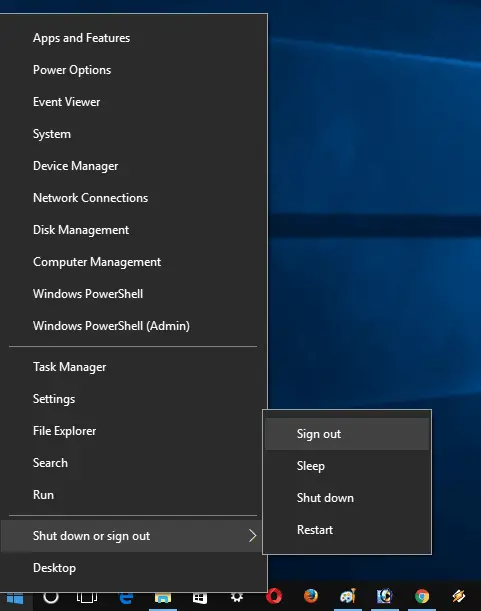
Përveç kësaj, gjithashtu mund të klikoni me të djathtën mbi butonin start". -> mbyll ose dil -> lë.
Më pas, rindizni sistemin dhe hyni në llogarinë Admin dhe kontrolloni nëse problemi vazhdon.
3. Çinstaloni antiviruset e palëve të treta dhe aplikacionet e instaluara së fundi
Kjo metodë sugjerohet kryesisht nga përdoruesit.Sipas tyre, ata kanë mundur ta rregullojnë problemin duke çinstaluar softuerët ose aplikacionet antivirus të palëve të treta.Rekomandohet shumë që fillimisht të çinstaloni softuerin antivirus dhe të kontrolloni nëse kjo e zgjidh problemin.Më pas, çinstaloni aplikacionet e instaluara së fundi.Secila nga këto mund të jetë shkaku.Për të çinstaluar aplikacionet në Windows 10, duhet të lundroni te:
ngritur -> aplikacion -> Aplikacionet dhe veçoritë.
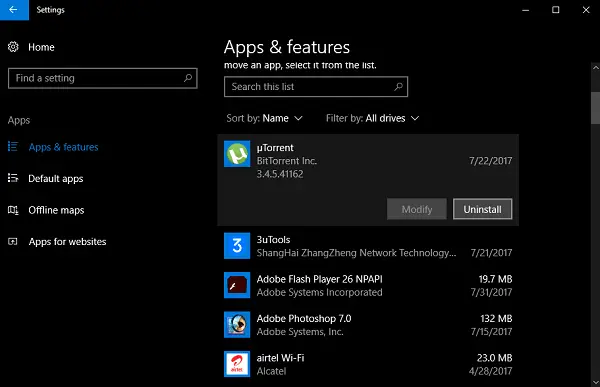
Në panelin e djathtë, do të shihni një listë të të gjitha aplikacioneve të instaluara në sistem. Zgjidhni një aplikacion , pastaj klikoni çinstaloni" butonin.
4. Ekzekutoni DISM për të riparuar imazhin e Windows
Mund të përdorni DISM për të riparuar imazhin e Windows dhe për të rregulluar problemin e mospërgjigjjes së administratorit që punon në Windows 10.Për ta bërë këtë, bëni sa më poshtë:
Së pari, filloni " Ngrini vijën e komandës(drejtuar si administrator). në terminalin e komandësllojiose kopjo dhe ngjitatëherë komanda e mëposhtmeShtypni Enter.
DISM.exe /Online /Cleanup-Image /ScanHealth
DISM.exe /Online /Cleanup-Image /RestoreHealth
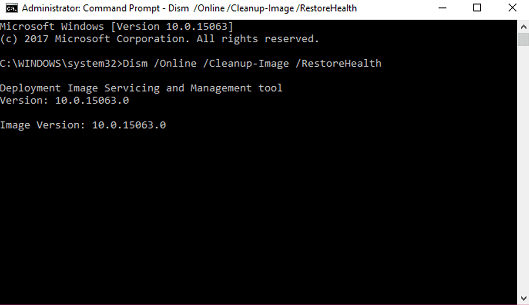
atëherë,Rifillo, fillo përsëriPC.
5. Drejtoni SFC për të zgjidhur problemin
SFC do të thotë Skaneri i skedarëve të sistemit.Ju mund të përdorni një skaner të skedarëve të sistemit për të zgjidhur problemet e administratorit të punës së Windows 10 që nuk funksionon.Bëni sa më poshtë për të ekzekutuar skanerin e skedarëve të sistemit:
Së pari, filloni Komanda e ngritur e shpejtë(drejtuar si administrator).në terminalin e komandëslloji SFC / skanoje tani , PastajShtypni Enter.
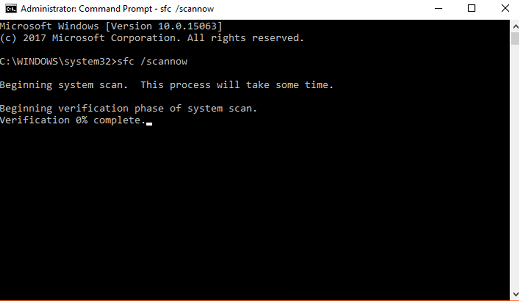
Pas përfundimit të procesit,Rifillo, fillo përsëriPC.
6. Përdorni Windows Powershell për të riregjistruar administratorët e punës
Ju mund të përdorni Windows Powershell për të riregjistruar administratorët e punës.Kjo metodë është pak e përpiktë, kështu që duhet të ndiqni hapat që përmenda saktë.Ja çfarë duhet të bëni:
Para së gjithash Në shiritin e kërkimit të menusë Startlloji Windows PowerShell.Kur të shfaqet në rezultatet e kërkimit, klikoni me të djathtën dhe zgjidhni drejtuar si administrator.當 shfaqenUACekran, klikoni " Po" vazhdojnë.atëherë,në një dritare Powershellllojiose kopjekodin e mëposhtëm, atëherë Shtypni Enter:
Get-AppXPackage -AllUsers | Per secilin {Shto -AppxPackage -DisableDevelopmentMode -Regjistro "$($_.InstallLocation)AppXManifest.xml"}
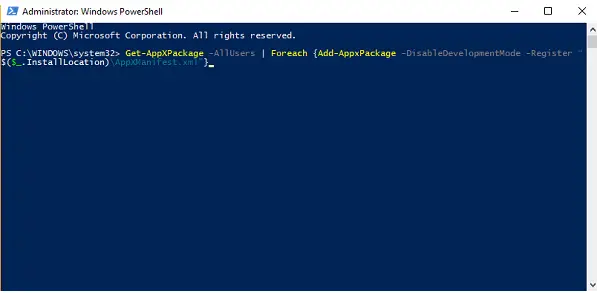
Më pas, shkoni te File Explorer dhe sigurohuni që opsioni Shfaq skedarët e fshehur të jetë i aktivizuar.Nëse jo, mund ta aktivizoni duke bërë: start eksplorues i skedarëve -> kaloni në " pamje" tab -> "Kontrollo Artikull i fshehur" kornizë.
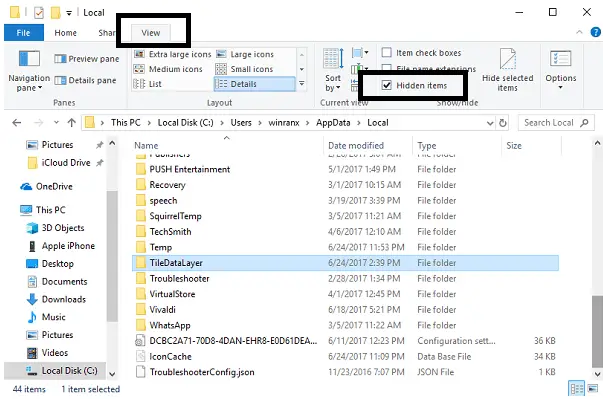
Tani, lundroni në drejtorinë e mëposhtme C:/Përdoruesit/emri/AppData/Local/. Këtu, fshini emrinShtresa e TileDatadosje e .Nëse hiqet me sukses, ju lutemRifillo, fillo përsëriPC.
Nëse nuk mund ta fshini dosjen TileDataLayer, shtypni FITUES + R nisniRedaktori i Regjistrit.Në hapësirën e dhënë, shkruani services.msc , pastaj klikoni sigurisht".Lëvizni poshtë këtu derisa të gjeniServeri i modelit të të dhënave të pllakave.PastajKlikoni me të djathtënatë dhe zgjidhni ndalo ajo
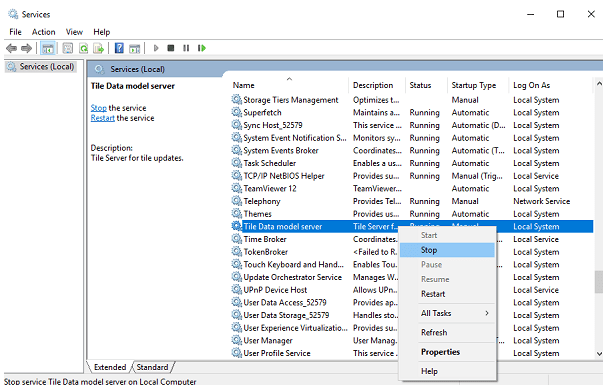
Tani provoni të fshini përsëri Shtresa e TileData 並Rifillo, fillo përsëriPC.
Pas përfundimit të këtij procesi, kontrolloni nëse problemi juaj është zgjidhur.
përfundim
Job Manager është një mjet thelbësor pasi na ndihmon të shohim programet, shërbimet dhe proceset në vazhdim.Ndihmon gjithashtu për të vrarë detyrat që nuk reagojnë.Sidoqoftë, ndonjëherë vetë administratori i punës nuk përgjigjet.Shumë përdorues të Windows 10 e kanë përjetuar këtë problem pas përditësimeve më të reja.Për të zgjidhur këtë problem, unë ju jap 6 mënyra për të provuar dhe punuar.Ju gjithashtu mund të vizitonilidhur me këtë temëmicrosoftzyrtarfilli.

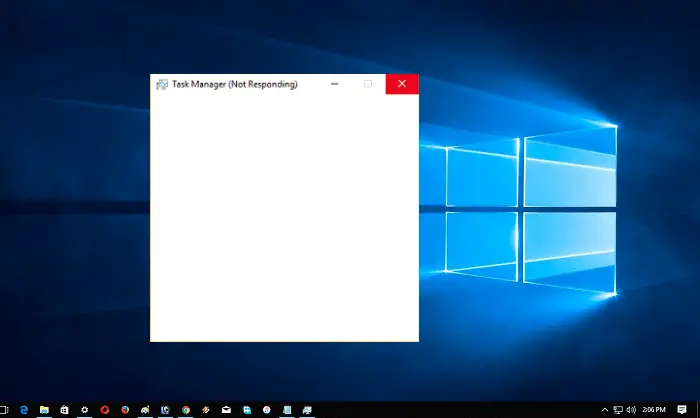
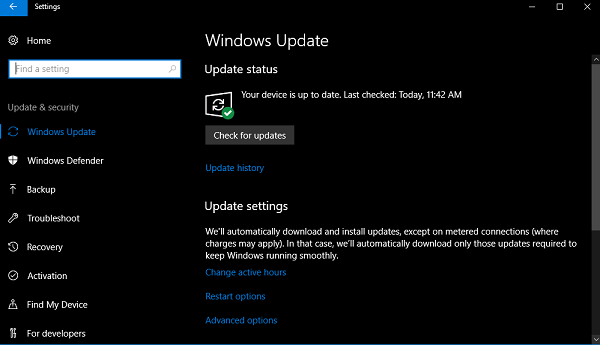
![Konfiguro emailin Cox në Windows 10 [duke përdorur aplikacionin Windows Mail] Konfiguro emailin Cox në Windows 10 [duke përdorur aplikacionin Windows Mail]](https://infoacetech.net/wp-content/uploads/2021/06/5796-photo-1570063578733-6a33b69d1439-150x150.jpg)
![Rregulloni problemet e Windows Media Player [Udhëzues për Windows 8 / 8.1] Rregulloni problemet e Windows Media Player [Udhëzues për Windows 8 / 8.1]](https://infoacetech.net/wp-content/uploads/2021/10/7576-search-troubleshooting-on-Windows-8-150x150.jpg)
![Rregulloni gabimin e Windows Update 0x800703ee [Windows 11/10] Rregulloni gabimin e Windows Update 0x800703ee [Windows 11/10]](https://infoacetech.net/wp-content/uploads/2021/10/7724-0x800703ee-e1635420429607-150x150.png)




![Nisni vijën e komandës në Windows [7 mënyra] Nisni vijën e komandës në Windows [7 mënyra]](https://infoacetech.net/wp-content/uploads/2021/09/%E5%95%9F%E5%8B%95%E5%91%BD%E4%BB%A4%E6%8F%90%E7%A4%BA%E7%AC%A6-150x150.png)

![Si të shihni versionin e Windows [shumë e thjeshtë]](https://infoacetech.net/wp-content/uploads/2023/06/Windows%E7%89%88%E6%9C%AC%E6%80%8E%E9%BA%BC%E7%9C%8B-180x100.jpg)


